
Daftar Isi:
- Perlengkapan
- Langkah 1: Membentuk Panah Anda
- Langkah 2: Mengkodekan Sirkuit Playground Express Anda
- Langkah 3: Mengkodekan Sirkuit Playground Express Anda- Tingkat Lanjut
- Langkah 4: Periksa Kode Anda
- Langkah 5: Jahit CPE Anda ke Panah Anda
- Langkah 6: Menjahit / Merekatkan CPE Anda ke Ikat Kepala Anda
- Langkah 7: Memasang Baterai Anda
- Langkah 8: Memberi Nama Avatar Diri Anda
- Pengarang John Day [email protected].
- Public 2024-01-30 09:54.
- Terakhir diubah 2025-01-23 14:49.

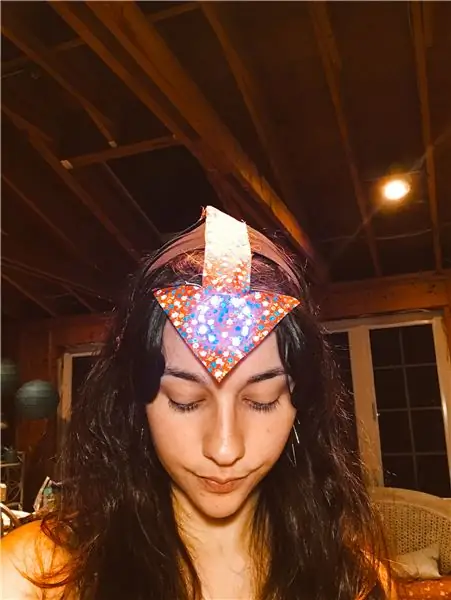
Jika Anda menyukai pertunjukan Avatar the Last Airbender seperti saya, Anda dapat membuat panah Aang & membuatnya menjadi hidup juga! Saya telah bermain-main dengan gadget, Circuit Playground Express dan saya telah membuatnya melakukan beberapa hal yang cukup keren- seperti panah Aang! Saya telah menyediakan semua persediaan yang Anda butuhkan untuk proyek ini untuk menjadi hidup serta petunjuknya. Ikuti & coba sendiri! Saya ingin melihat apa yang telah Anda lakukan. Menikmati!
Jika Anda telah menemukan sesuatu yang dapat bekerja untuk proyek ini, beri tahu saya! Saya senang mendengarnya.
Perlengkapan
Sirkuit Taman Bermain Ekspres
Paket Baterai dengan Baterai
Program makecode.adafruit.com (gratis)
Jarum
Benang
Kain (apa saja)
Gunting
Penggaris
Pensil
Pena
Ikat kepala
Lem Panas (jika ikat kepala terbuat dari plastik atau logam)
Langkah 1: Membentuk Panah Anda
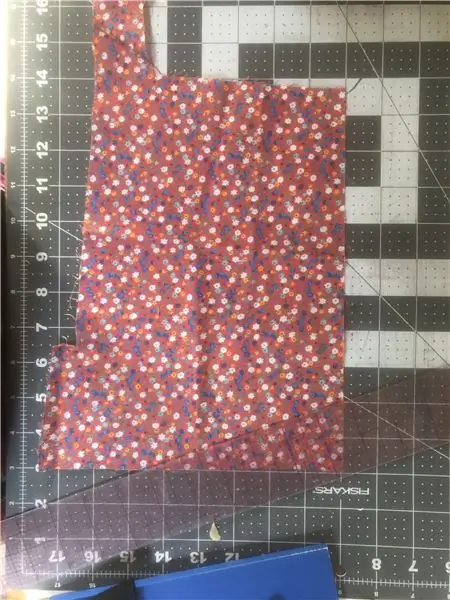
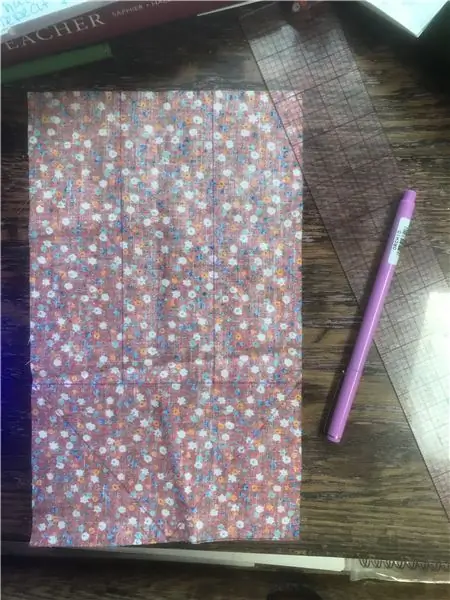

Setelah mengambil semua persediaan Anda, Anda dapat membentuk panah Anda. Ambil kain pilihan Anda dan potong menjadi sekitar 10"x6".
*Ingat kain Anda tidak harus biru atau persis seperti Aangs'. Ini adalah panah Anda. Misalnya, panah saya memiliki bunga di atasnya, membuatnya lebih cocok dengan kepribadian saya.
Setelah Anda memotong kain, balikkan kain. Hal ini penting agar Jika Anda membuat kecelakaan bahagia, tidak ada yang akan melihatnya di sisi yang akan terkena. Ukur di mana bagian tengah berada di sisi pendek, mis. 3in, dan gambar sebuah titik. Di sisi yang lebih panjang, ukur hingga 3,5 inci dan gambar sebuah titik. Lakukan hal yang sama pada sisi yang berlawanan dan hubungkan titik-titiknya. Di bagian yang lebih kecil, hubungkan titik-titik Anda dengan menggambar garis diagonal untuk membuat segitiga. Selanjutnya, ukur 2&1/4in dan 3&3/4in pada garis dalam dan buat titik-titik pada titik-titik tersebut. Lakukan hal yang sama pada tepi kain yang berlawanan. Hubungkan titik-titik itu.
Potong panahmu dan simpan sisa-sisanya!! Ukur panah Anda ke kepala Anda dan potong jika perlu. Saya harus memangkas milik saya di bagian segitiga sekitar 3/8 inci pada setiap diagonal.
Sekarang, apakah Anda ingat untuk menyimpan memo Anda? Bagus! Gunakan salah satu potongan kain persegi panjang dan jahit ke ujung panah Anda. Cobalah untuk memusatkannya di tengah karena lebih lebar dari panah Anda. Di sinilah baterai Anda akan pergi/bersembunyi di bawah.
Langkah 2: Mengkodekan Sirkuit Playground Express Anda
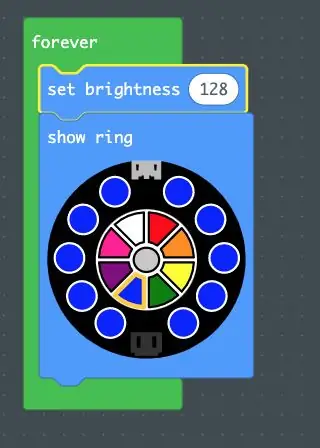
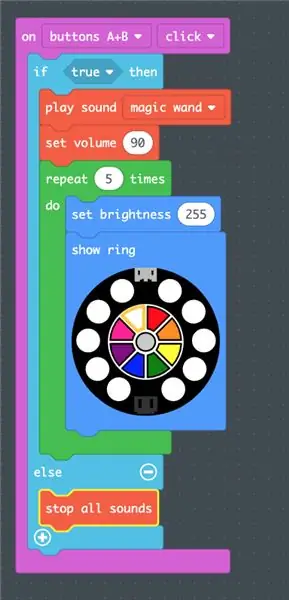
*Ingat, ini panahmu. Anda dapat menambahkan/mengubah apa pun yang ingin Anda lakukan di Circuit Playground. Ini hanya petunjuk arah, semacam peta jalan untuk membuat panah Anda sendiri!
Untuk cahaya biru sederhana untuk pengaturan utama;
Anda dapat melakukan ini untuk warna apa pun yang Anda inginkan!
1. seret loop 'selamanya' (hijau)
2. seret dan tempatkan 'show ring' (biru) di dalam blok loop 'selamanya'
3. pada blok 'tampilkan cincin', klik warna biru (atau warna apa pun yang Anda inginkan) lalu klik lingkaran untuk mengubahnya menjadi satu warna itu
4. seret dan tempatkan blok 'set brightness' di atas blok 'show ring' dan atur ke 128 (biru)
Untuk pengaturan Status Avatar;
(Saya mencoba ini untuk menjadi sensor goyang, namun baterainya terlalu berat untuk Anda gelengkan.)
1. seret blok input 'pada tombol A, klik' dan ubah menjadi 'pada tombol A+B' (ungu)
2. drag dan letakkan blok 'if true then' di dalam 'on button A+B' (biru muda)
3. tambahkan beberapa suara! untuk ini, Anda dapat memilih suara Anda sendiri untuk dimainkan. seret dan tempatkan blok 'putar suara' (oranye) dan atur suara Anda. Saya memiliki set milik saya ke tongkat ajaib!
4. seret dan tempatkan blok 'set volume' (oranye) di bawah suara Anda. Ini akan menentukan volume suara yang Anda pilih. Volume Circuit Playground Express berkisar dari 0-255. Saya telah mengatur saya ke 90.
5. agar Status Avatar Anda berjalan sebentar, tambahkan blok loop 'ulangi' (hijau) dan atur berapa kali Anda ingin lampu Anda padam. Saya memiliki set milik saya di 5 kali
6. baiklah, karena ini adalah pengaturan Status Avatar, seret dan lepas blok 'set brightness' (biru) di dalam blok loop 'repeat' dan atur ke high- 255. Ini akan benar-benar menunjukkan bahwa itu adalah Status Avatar.
7. drag dan letakkan blok 'show ring' (biru) dan ubah semua warna menjadi putih. *karena ini adalah panah Anda sendiri, Anda dapat membuat 'Avatar State' Anda menjadi warna apa pun yang Anda inginkan.
8. terakhir, klik tanda plus + pada blok biru muda 'jika benar maka' untuk menambahkan 'lain' seret dan lepas blok 'hentikan semua suara' (oranye) di tempat baru itu. Ini akan mencegah suara Anda berulang-ulang lama setelah Anda mengklik dua tombol.
Menyelesaikan;
Hubungkan Circuit Playground Express Anda ke komputer Anda. Unduh file, dan tempatkan ke drive "CPLAYBOOT" di desktop Anda. Kode Anda akan muncul di Circuit Playground dan siap untuk petualangan Avatar.
Langkah 3: Mengkodekan Sirkuit Playground Express Anda- Tingkat Lanjut
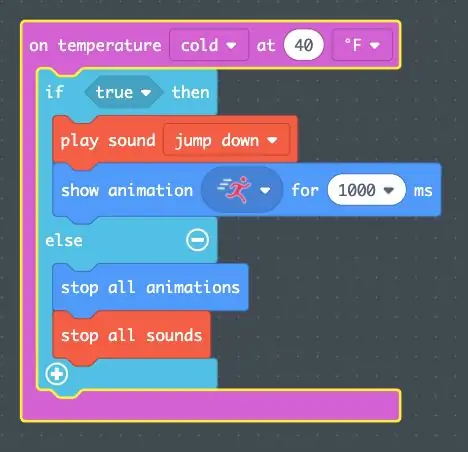
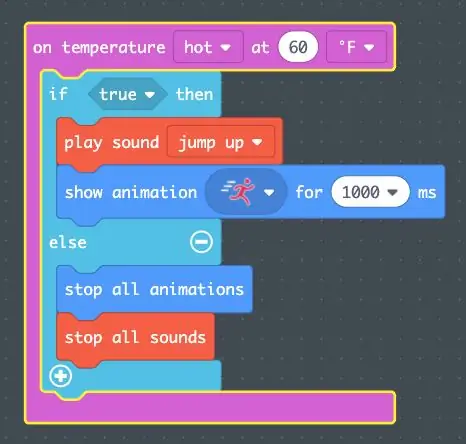
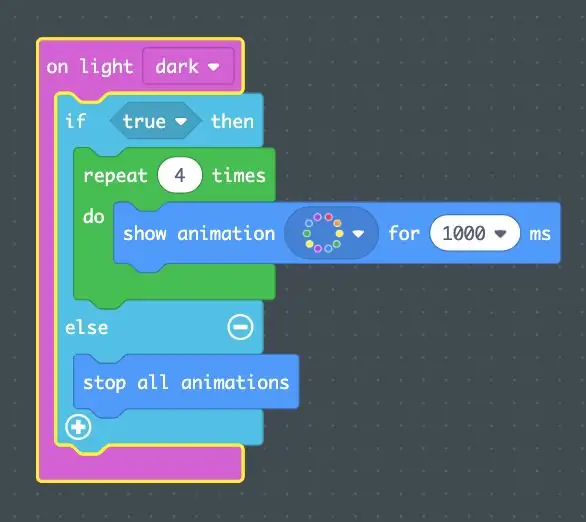
Mari tambahkan beberapa efek keren! (Saya sangat ingin menggunakan fitur penginderaan suara, namun sangat sensitif terhadap suara apa pun)
Penginderaan Suhu;
1. seret dan letakkan 2 blok 'pada suhu..' (ungu) ke papan Anda. Anda dapat mengaturnya untuk membaca suhu yang Anda inginkan, mari kita mulai dengan;
panas- Saya memiliki set saya untuk merasakan 60 derajat fahrenheit. Saya telah menambahkan blok 'play sound' (oranye) untuk memainkan 'jump up'. Di dalam blok ini, tambahkan blok 'tampilkan animasi' (biru) dan atur sebagai 'lampu berjalan' & juga 1 detik. Tambahkan blok 'jika benar maka' (biru muda) dan lingkari dua blok lainnya ini. Klik tanda plus + untuk menambahkan tempat 'lain' dan tambahkan blok 'hentikan semua animasi' (biru) serta blok 'hentikan semua suara' (oranye).
dingin- Saya memiliki set saya untuk merasakan 40 derajat fahrenheit. Saya telah menambahkan blok 'play sound' (oranye) untuk memainkan jump down'. Di dalam blok ini, tambahkan blok 'tampilkan animasi' (biru) dan atur sebagai 'lampu berjalan' & juga 1 detik. Tambahkan blok 'jika benar maka' (biru muda) dan lingkari dua blok lainnya ini. Klik tanda plus + untuk menambahkan tempat 'lain' dan tambahkan blok 'hentikan semua animasi' (biru) serta blok 'hentikan semua suara' (oranye).
Penginderaan Cahaya;
1. seret dan tempatkan blok 'pada terang-gelap' (ungu)
2. mari kita buat yang ini berubah menjadi semua warna. sekali lagi, ini terserah Anda! tempatkan blok 'tampilkan animasi' (biru) ke dalam blok 'terang-gelap' (ungu) dan atur ke animasi 'pelangi' dan atur juga 1 detik.
3. agar animasi ini berjalan sebentar, tambahkan lingkaran 'ulangi' (hijau) di atas blok 'tampilkan animasi'. Saya telah mengatur saya untuk bermain 4 kali.
4. Saya menemukan dalam proses saya adalah Anda memerlukan awal dan akhir untuk semua pengelompokan blok. Untuk fitur ini, tambahkan blok 'jika benar maka' (biru muda) dan lingkari blok 'ulangi'. Klik tanda plus + untuk menambahkan tempat 'lain'. Di sinilah akhir Anda akan pergi, yang merupakan blok 'hentikan semua animasi' (biru).
Untuk menyelesaikan;*Pastikan bahwa jika Anda menambahkan bagian ini, Anda menambahkannya bersama dengan kode lainnya* Hubungkan Circuit Playground Express Anda ke komputer Anda. Unduh file, dan tempatkan ke drive "CPLAYBOOT" di desktop Anda. Kode Anda akan muncul di Circuit Playground dan siap untuk petualangan Avatar.
Langkah 4: Periksa Kode Anda
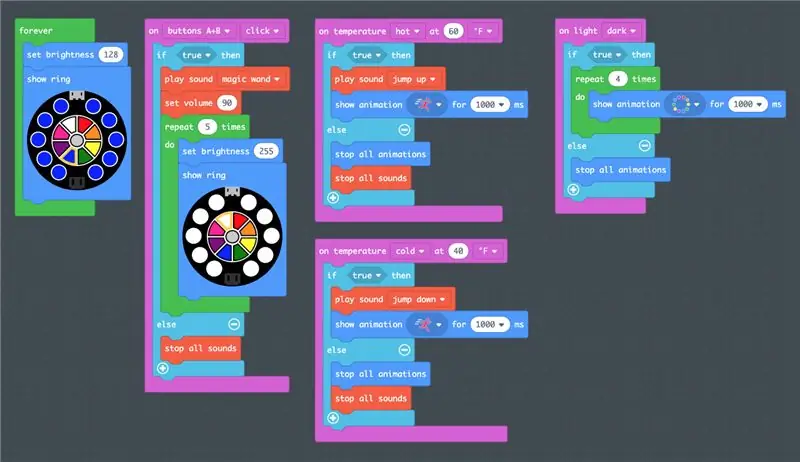
Periksa kembali apakah kode Anda benar atau mirip dengan kode saya dan ujilah di Circuit Playground Express Anda sebelum melanjutkan ke langkah berikutnya.
Langkah 5: Jahit CPE Anda ke Panah Anda
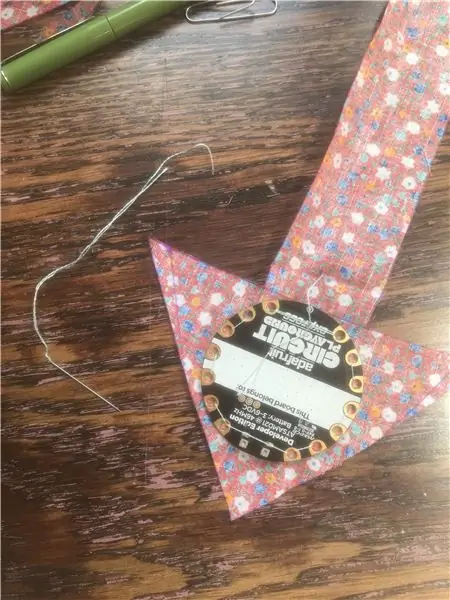
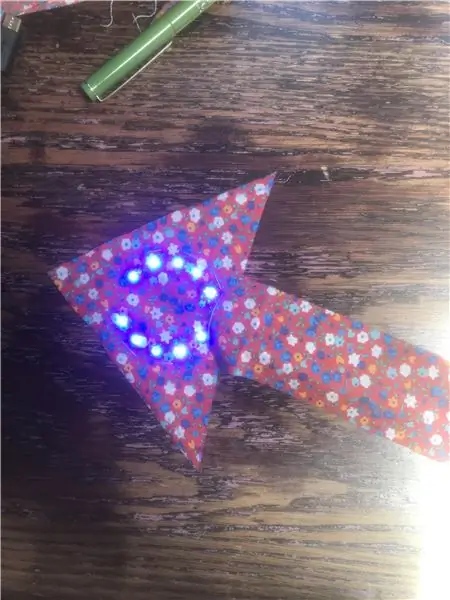
Dengan menggunakan jarum dan benang Anda, pusatkan Circuit Playground Express Anda di bagian segitiga bagian dalam panah Anda dan mulailah menjahitnya. Lampu harus menghadap ke kain - lihat foto untuk ini. Pastikan steker unit baterai menghadap ke arah belakang panah.
Langkah 6: Menjahit / Merekatkan CPE Anda ke Ikat Kepala Anda



Untuk Menjahit;
* Lihat di cermin. Kenakan ikat kepala Anda dan temukan titik teratasnya. Tempatkan panah Anda di atas untuk menemukan penempatan yang tepat di kepala Anda untuk itu. Sekarang lepaskan ikat kepala dengan hati-hati, sambil mencubit ikat kepala dan panah Anda. Jahit keduanya dan coba lagi untuk memeriksa apakah semuanya sudah benar atau ada yang bergeser.
Untuk Perekatan;
Kenakan ikat kepala Anda dan temukan titik teratas ikat kepala Anda dan buat tanda di tempat itu. Lakukan hal yang sama dengan panah Anda, dengan meletakkannya terbalik di kepala Anda tp temukan penempatan yang tepat dan beri tanda pada kain di mana titik atas kepala Anda berada. Rekatkan keduanya dengan hati-hati pada tanda yang telah Anda buat.
Langkah 7: Memasang Baterai Anda
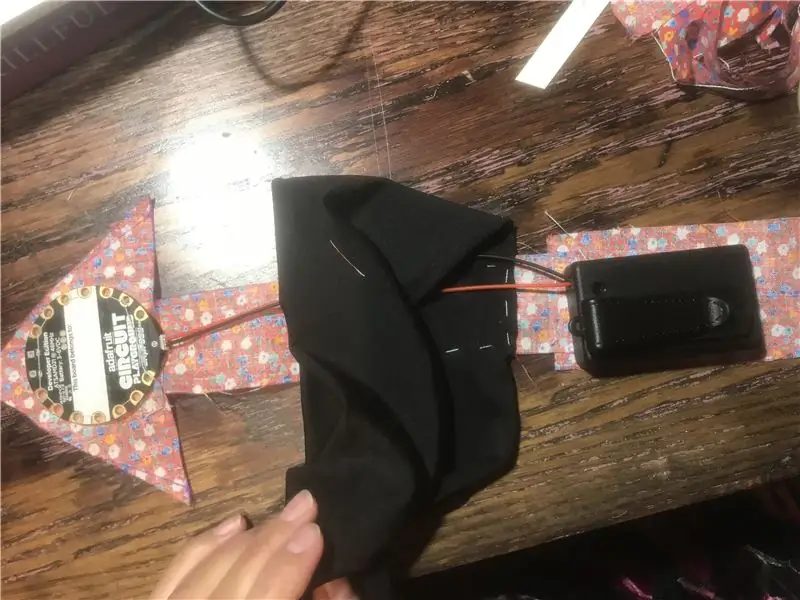

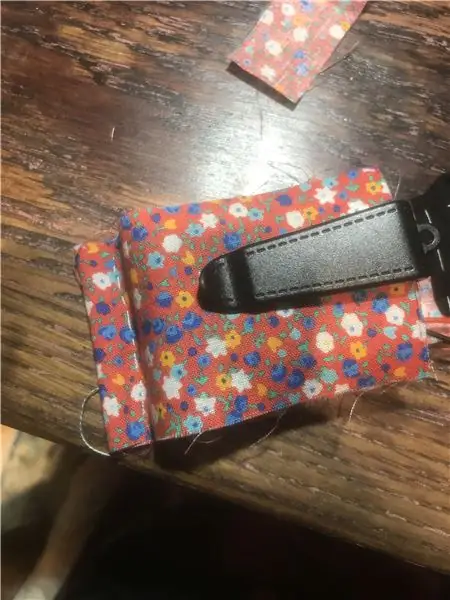
Hubungkan baterai Anda ke CPE Anda sebelum memasang ke panah Anda. Ini karena panjang tali.
Saya bukan selokan, jadi jika Anda tahu cara yang lebih baik untuk melakukan ini, lakukanlah! Tapi inilah yang saya lakukan untuk membuat kantong;
1. lipat kain dan jepit baterai ke sana.
2. tekan kain akses dan jahit bersama untuk membuat alas.
3. gambar garis secara kasar dari ukuran baterai.
4. ambil kain bekas (potong dari sebelumnya) dan jahit di satu sisi.
5. sisi lain akan terhubung sendiri dan kemudian menjahitnya.
6. terakhir lipat dan jahit bagian bawah ke belakang untuk keamanan yang lebih baik.
Anda dapat melihat foto-foto yang saya berikan dari proses saya.
Langkah 8: Memberi Nama Avatar Diri Anda
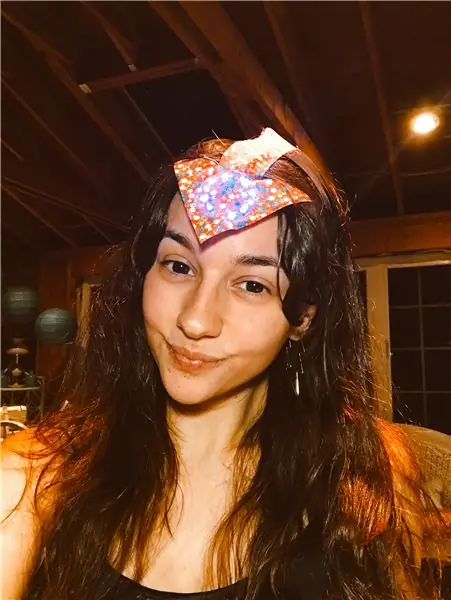


Balikkan sakelar hidup dan coba panah baru Anda yang dibuat khusus untuk Anda!
Saya adalah Avatar dari Flower Bending! Terima kasih untuk kain print bunga saya & cinta saya untuk bunga.
Direkomendasikan:
Panah Nerf Otomatis Vex: 7 Langkah

Vex Automated Nerf Crossbow: Ini adalah cara membuat panah otomatis vex nerf secara sederhana
Proyek Pesawat Panah: 7 Langkah
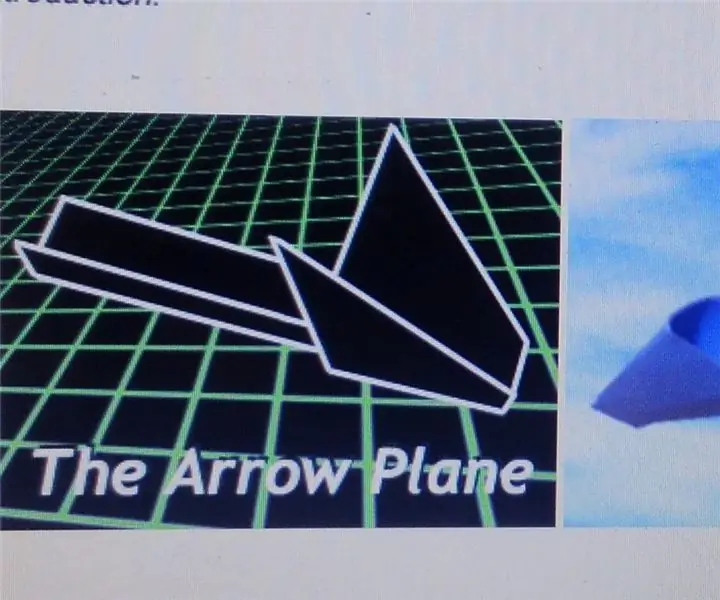
Proyek Arrow Plane: Tujuan dari proyek ini adalah untuk mensimulasikan proses manufaktur lain yang akan menghasilkan produk sesuai dengan pesanan pelanggan. Dalam proses manufaktur ini, akan menggunakan konsep yang sama yang telah kita gunakan sebelumnya:DesainManufakturAssembleQualit
Avatar Menggambar Robot Menggunakan MESH: 6 Langkah (dengan Gambar)

Robot Menggambar Avatar Menggunakan MESH: Pernahkah Anda mendengar bahwa aktivitas fisik dapat membuat Anda lebih kreatif? Menjadi aktif membantu Anda mengembangkan pemikiran dan menghasilkan ide-ide kreatif. Jika Anda tidak sering berolahraga tetapi ingin meningkatkan kreativitas Anda, jangan khawatir - Ini dia sesuatu untuk Anda!
Membuat Avatar: 8 Langkah

Membuat Avatar: Avatar sangat penting untuk diidentifikasi di situs sosial mana pun, instruksi ini akan menunjukkan kepada Anda cara memilih dan membuat avatar yang cocok untuk Anda. (Lewati ke langkah 3 jika Anda ingin langsung ke bagian pembuatan)
Membuat Avatar: 6 Langkah

Make an Avatar: Dalam instruksi ini saya akan memberi Anda beberapa ide tentang cara membuat avatar
